Функция "Экспорт PDF в HTML" является неотъемлемой частью многих творческих и корпоративных рабочих процессов с документами. Как правило, проектные работы представляются в формате PDF, а не в формате HTML, поэтому заинтересованные стороны могут одобрить их, не просматривая весь HTML-код. После того, как разметка PDF будет сделана, создатель документа обычно сохраняет PDF в формате HTML и передает файл технической группе для реализации. К сожалению, функция экспорта PDF в HTML не представляет собой простое преобразование из-за очевидных различий в форматировании между двумя типами файлов. Даже вездесущие инструменты, такие как Adobe Acrobat Pro DC, иногда имеют проблемы с такими преобразованиями, как видно из этой ветки форума. К счастью, такое программное приложение, как Wondershare PDFelement - Редактор PDF-файлов, может преодолеть эти препятствия и обеспечить почти безупречное преобразование из PDF в HTML.

![]() Работает на основе ИИ
Работает на основе ИИ
Первый способ: как экспортировать PDF в HTML с помощью PDFelement
Программа PDFelement поставляется с высокоточным механизмом преобразования PDF в HTML и несколькими такими парами преобразования в PDF и обратно. Исходные данные и метаданные используются для отображения веб-страницы, эквивалентной вашему PDF-документу, которая является более точной, чем большинство других инструментов преобразования. Например, вы можете точно преобразовать PDF в HTML-таблицу, если вам это нужно. Вот как это работает:
Шаг 1. Загрузите средство экспорта PDF в HTML
После загрузки файла EXE или DMG на ПК или Mac соответственно запустите исполняемый файл, чтобы установить программу, а затем запустите ее на рабочем столе. Чтобы открыть файл PDF для преобразования в HTML, используйте параметр "Открыть файлы" или просто перетащите файл в окно программы и отпустите его, чтобы импортировать файл.

Шаг 2. Экспорт PDF в HTML
Затем перейдите на вкладку "Преобразовать" и найдите вариант преобразования "В HTML", затем щелкните его.

Шаг 3. Сохраните PDF как HTML
Появится диалоговое окно "Сохранить как", в котором вы можете ввести новое имя файла, подтвердить выходной формат и настроить дополнительные параметры. Когда вы нажмете "Сохранить", новый HTML-файл будет создан в выбранной папке. Ваш исходный PDF-файл останется без изменений в исходной папке.

И, если вы ищете, как сохранить PDF-файл как URL-адрес HTML и отобразить его как правильную веб-страницу, то все, что вам нужно сделать, это сначала экспортировать PDF-файл в файл HTML, а затем загрузить его на веб-сервер для создания URL-адреса.

![]() Работает на основе ИИ
Работает на основе ИИ
PDFelement — это то, что вы бы назвали доступной альтернативой Adobe Acrobat DC из-за очевидной разницы в цене. Вы найдете множество PDF-редакторов по этой цене, но большинство из них не предложит такой впечатляющий набор инструментов для управления PDF, как PDFelement. Помимо опции экспорта PDF в HTML, вы можете конвертировать несколько типов файлов в PDF и даже объединять их в один документ. Вы также можете конвертировать PDF-файлы в несколько форматов в зависимости от того, какой тип файла вы хотите использовать в качестве вывода. Помимо создания и преобразования PDF-файлов, он поддерживает несколько основных и расширенных функций, как показано ниже:
Полное редактирование PDF. Многие редакторы PDF не позволяют редактировать исходный текст, изображения и другие элементы документа, однако PDFelement позволяет изменять любые оригинальное содержание. Он также имеет автоматическое распознавание шрифта, поэтому измененный текст соответствует исходным атрибутам шрифта.
Аннотировать PDF. Благодаря набору надежных инструментов для просмотра и комментирования вы можете легко делать заметки, выделять содержимое, добавлять штампы, ставить свою подпись и т. д.
Защита PDF. Если вы хотите применить шифрование паролей, отредактировать свои данные или защитить свои авторские права с помощью водяных знаков и других элементов безопасности, этот инструмент поможет вам.
Формы и OCR. Некоторые расширенные функции включают оптическое распознавание символов и комплексные формы управления. Вы можете преобразовывать отсканированные PDF-файлы в редактируемые документы, создавать формы, преобразовывать неинтерактивное содержимое в заполняемые формы, извлекать, импортировать и экспортировать данные, распознавать поля форм и многое другое.
Пакетные процессы. Многие функции могут выполняться пакетно для множества файлов. Программное обеспечение также достаточно надежно, чтобы обрабатывать большие объемы PDF-документов, включая возможность массового экспорта PDF в HTML.
Есть также несколько других способов экспорта PDF в файл HTML. Давайте посмотрим, как они работают.
Второй способ — Google Chrome сохраняет PDF как HTML
В Google Chrome для сохранения PDF в формате HTML требуется расширение из Интернет-магазина Chrome. Вы можете попробовать что-то вроде конвертера PDF в HTML для Chrome на сайте online-converter.com. Вот шаги, которые необходимо выполнить:
1. Перейдите в Интернет-магазин Chrome и найдите "Конвертер PDF в HTML".
2. Нажмите кнопку "Добавить в Chrome", как показано на изображении выше.
3. После его установки и включения нажмите назначок рядом с адресной строкой Chrome, перетащите документ на вкладку браузера. Дождитесь загрузки и нажмите "Конвертировать".
4. После завершения преобразования PDF в HTML вы можете нажать кнопку "Загрузить" и сохранить файл в локальном каталоге.
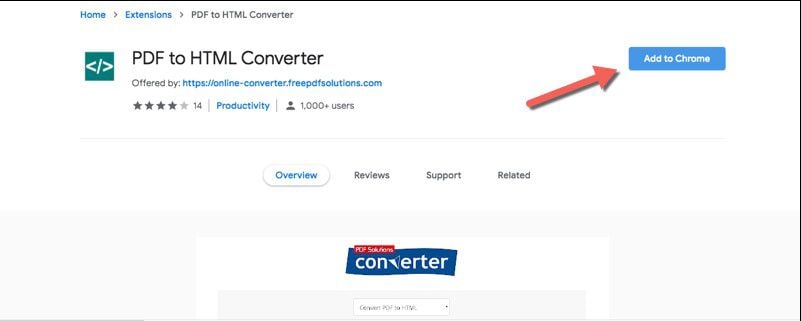
Третий способ - Как сохранить PDF как HTML онлайн бесплатно с помощью Hipdf
Если вы ищете, как сохранить PDF в HTML с помощью онлайн-сервиса преобразования, обратите внимание на Hipdf. Он предлагает широкий спектр модулей для преобразования PDF-файлов и других действий с PDF, таких как OCR, разделение/объединение PDF, редактирование PDF, разблокировка, защита и т. д.

1. Сначала отправляйтесь в Модуль преобразования Hipdf PDF в HTML.
2. Нажмите синюю кнопку "Выбрать файл" или перетащите его из Проводника Windows или Mac Finder.
3. Нажмите кнопку "Преобразовать", дождитесь завершения преобразования, а затем загрузите файл на локальный диск.
Это три простых способа, благодаря которым можно выполнить экспорт PDF в HTML. В зависимости от того, сколько PDF-файлов вы хотите преобразовать, насколько велики файлы, какие другие действия с PDF вы хотите выполнить и других подобных факторов, вы сможете выбрать тот, который идеально соответствует вашим потребностям.


